Všichni víte, že Adobe již nebude vydávat žádný Flash Player. Opravy zabezpečení pro stávající Flash Player se nakonec také zastaví. Adobe Flash Player však stále potřebuje. Weby s online hrami, reklamní společnosti a mnoho dalších webů používají pro svůj obsah Flash Player. Je pomalu nahrazován HTML5, WebGL a dalšími novými technologiemi kvůli jeho bezpečnostním zranitelnostem, které se objevily v průběhu let. Společnost Adobe plánuje úplné vypnutí přehrávače Flash Player do roku 2020.
I když se jedná o technologii, která má být v budoucnu nahrazena, někteří z nás pro svou práci nebo zábavu stále potřebují přehrávač Adobe Flash. V tomto článku vám ukážu, jak nainstalovat Adobe Flash Player na Ubuntu 17.10 Artful Aardvark. Je to opravdu snadné, pojďme začít.
Příprava věcí:
Instalace aplikace Adobe Flash Player na Ubuntu 17.10, nejprve musíte povolit „omezené“ úložiště Ubuntu. Můžete to udělat pomocí příkazového řádku nebo prostřednictvím grafického uživatelského rozhraní (GUI). Jen to zjednoduším a místo toho použiji grafické uživatelské rozhraní (GUI).
Nejprve klikněte na ikonu „Zobrazit aplikace“  v pomlčce a vyhledejte „Software“.
v pomlčce a vyhledejte „Software“.

Poté klikněte na ikonu „Software a aktualizace“.

Měl by otevřít aplikaci „Software a aktualizace“. Mělo by to vypadat takto:
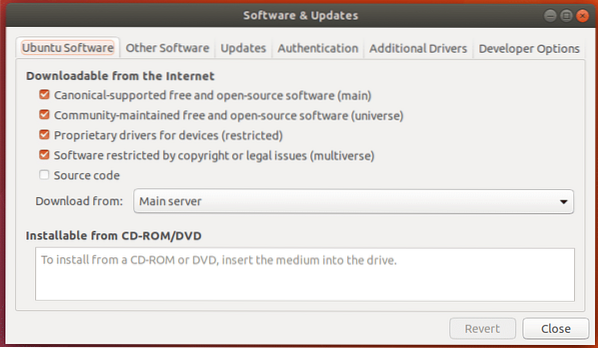
Obvykle je aktivní pouze „hlavní“ úložiště. Ale pro instalaci Flash přehrávače musíme mít také aktivní „omezené“. Jednoduše povolte všechny z nich pro bezproblémovou instalaci, jak je znázorněno na snímku obrazovky, pro jednoduchost. Pokud nechcete, aby bylo nějaké úložiště aktivní, po dokončení instalace aplikace Adobe Flash Player je jednoduše deaktivujte.
Nyní vám ukážu webovou stránku, kterou použiji k otestování přehrávače flash: isflashinstalled.com. Ukážu vám, jak to vypadá před instalací aplikace Adobe Flash Player a po instalaci aplikace Adobe Flash Player. Takže víte, že to funguje.
Pokud navštívíte isflashinstalled.com, takto to vypadá před instalací přehrávače Adobe Flash Player. Zjistěte, že „NOPE - Adobe Flash není nainstalován!„zpráva? Chystáme se to změnit.
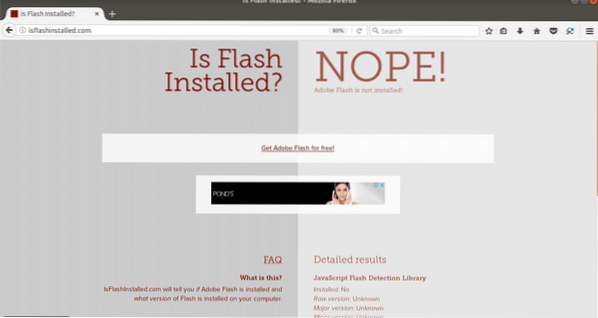
Instalace aplikace Adobe Flash Player:
Instalace Adobe Flash je opravdu jednoduchá. Stačí otevřít terminál (Ctrl + Alt + T na Ubuntu) a napsat následující příkazy, abyste aktualizovali mezipaměť úložiště balíčků.
Instalace aplikace Adobe Flash Player:
Instalace Adobe Flash je opravdu jednoduchá. Stačí otevřít terminál (Ctrl + Alt + T na Ubuntu) a napsat následující příkazy, abyste aktualizovali mezipaměť úložiště balíčků.
„Sudo apt-get update“
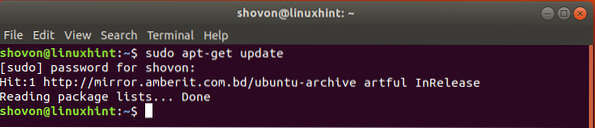
Nyní pro instalaci přehrávače flash spusťte následující příkaz:
„Sudo apt-get install flashplugin-installer“
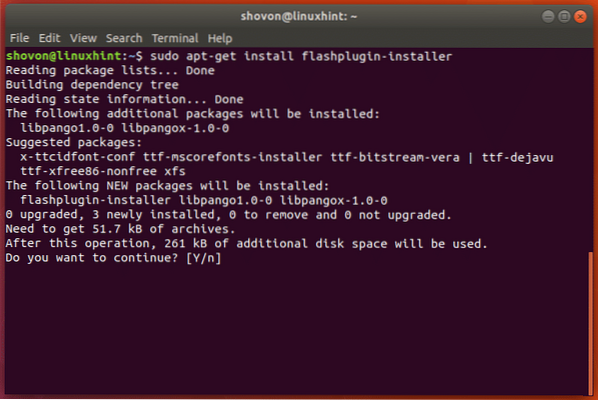
Jednoduše zadejte „Y“ a stiskněte
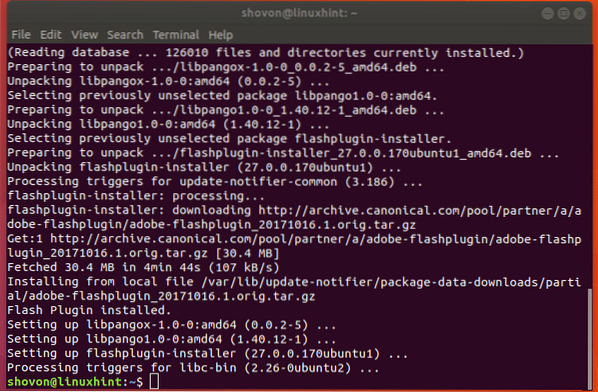
Po instalaci se vraťte zpět do svého webového prohlížeče a navštivte isflashinstalled.com a podívejte se na to! "ANO! - Je nainstalován Adobe Flash!”, Flash je nainstalován a ve Firefoxu funguje správně.
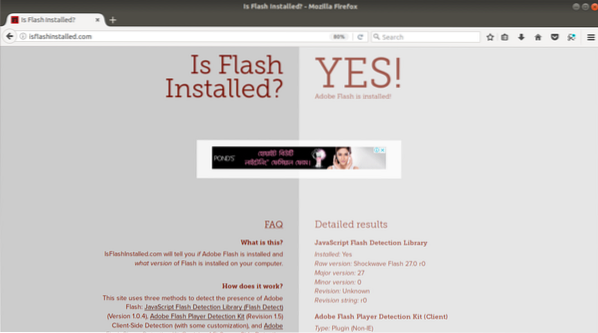
Tak snadno se instaluje a konfiguruje Adobe Flash Player pro Firefox na Ubuntu 17.10.
 Phenquestions
Phenquestions


